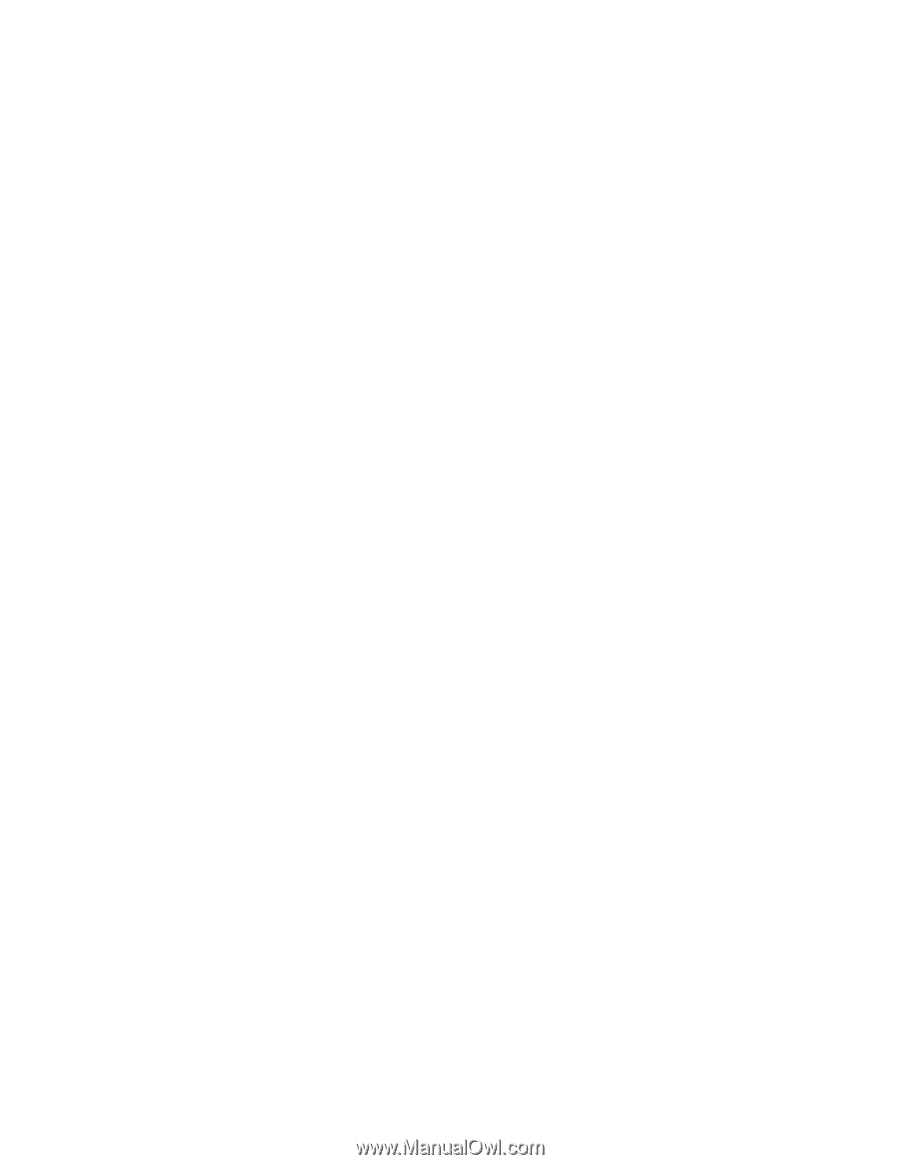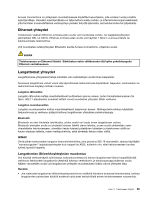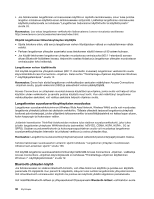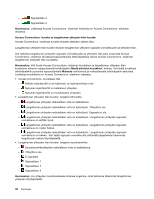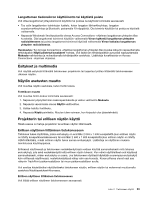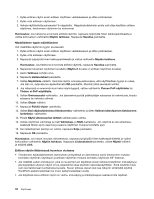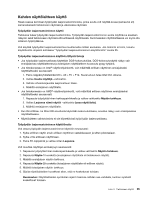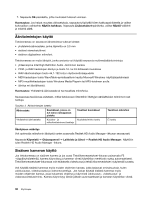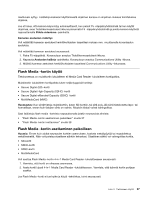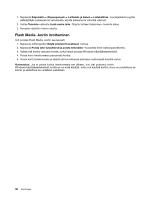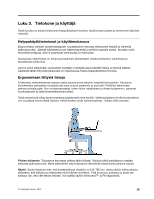Lenovo ThinkPad Edge E135 (Finnish) User Guide - Page 50
luettelosta. Jos näytintä ei ole luettelossa
 |
View all Lenovo ThinkPad Edge E135 manuals
Add to My Manuals
Save this manual to your list of manuals |
Page 50 highlights
1. Kytke erillinen näytin ensin erillisen näyttimen vastakkeeseen ja sitten pistorasiaan. 2. Kytke virta erilliseen näyttimeen. 3. Vaihda näyttölaitetta painamalla F6-näppäintä.. Näppäinyhdistelmän avulla voit ottaa käyttöön erillisen näyttimen, tietokoneen näyttimen tai molemmat. Huomautus: Jos tietokone ei tunnista erillistä näytintä, napsauta työpöytää hiiren kakkospainikkeella ja valitse kohovalikon vaihtoehto Näytön tarkkuus. Napsauta Havaitse-painiketta. Näyttölaitteen tyypin määrittäminen Voit määrittää näyttimen tyypin seuraavasti: 1. Kytke erillinen näytin ensin erillisen näyttimen vastakkeeseen ja sitten pistorasiaan. 2. Kytke virta erilliseen näyttimeen. 3. Napsauta työpöytää hiiren kakkospainikkeella ja valitse vaihtoehto Näytön tarkkuus. Huomautus: Jos tietokone ei tunnista erillistä näytintä, napsauta Havaitse-painiketta. 4. Napsauta haluamasi näyttimen kuvaketta (Näytin-2-kuvake on erillisen näyttimen kuvake). 5. Aseta Tarkkuus-kohdan arvo. 6. Napsauta Lisäasetukset-painiketta. 7. Valitse Näyttölaite-välilehti. Varmista näytön ominaisuusikkunassa, että näyttölaitteen tyyppi on oikea. Jos näin on, sulje ikkuna napsauttamalla OK-painiketta. Muutoin jatka seuraaviin kohtiin. 8. Jos näkyvissä on enemmän kuin kaksi näytintyyppiä, valitse vaihtoehto Yleinen PnP-näyttölaite tai Yleinen ei-PnP-näyttölaite. 9. Valitse Ominaisuudet-vaihtoehto. Jos järjestelmä pyytää pääkäyttäjän salasanaa tai vahvistusta, kirjoita salasana tai vahvista valinnat. 10. Valitse Ohjain-välilehti. 11. Napsauta Päivitä ohjain -painiketta. 12. Valitse Etsi ohjainohjelmistoa tietokoneesta -vaihtoehto ja sitten Valitsen laiteohjaimen tietokoneen luettelosta -vaihtoehto. 13. Poista Näytä yhteensopivat laitteet-valintaruudun valinta. 14. Valitse näyttimen valmistaja ja malli Valmistaja- ja Malli-luettelosta. Jos näytintä ei ole luettelossa, keskeytä tämän ajurin asennus ja asenna näyttimen mukana toimitettu ajuri. 15. Kun laiteohjaimen päivitys on valmis, napsauta Sulje-painiketta. 16. Napsauta OK-painiketta. Huomautus: Jos haluat muuttaa väriasetuksia, napsauta työpöytää hiiren kakkospainikkeella ja valitse kohovalikon vaihtoehto Näytön tarkkuus. Napsauta Lisäasetukset-painiketta, valitse Näyttö-välilehti ja määritä värit. Erillisen näytön liittämisessä huomioon otettavaa • Tietokoneen käyttöjärjestelmän asennuksen yhteydessä on asennettava myös tietokoneen mukana toimitettu näyttimen näyttöajuri ja erillisen näyttimen mukana toimitettu näyttimen INF-tiedosto. • Jos määrität uuden erotuskyvyn, joka on suurempi kuin käytössä olevan tietokonenäyttimen erotuskyky ja jota käytettävä ulkoinen näytin ei tue, järjestelmä ottaa käyttöön näennäisnäyttötilan. Siinä näyttöön tulee vain osa tietokoneen tuottamasta kuvasta. Kuvan piilossa olevat osat saa näkyviin siirtämällä näyttöä TrackPoint-paikannuslaitteen tai muun paikannuslaitteen avulla. • Jos käytössä oleva erillinen näytin on vanha, erotuskyky ja virkistystaajuus saattavat olla rajalliset. 34 Käyttöopas